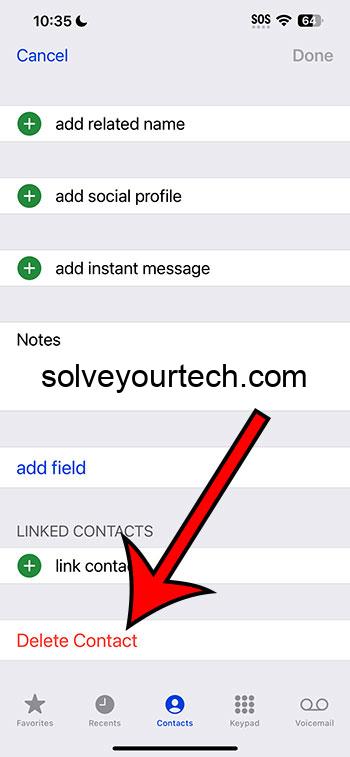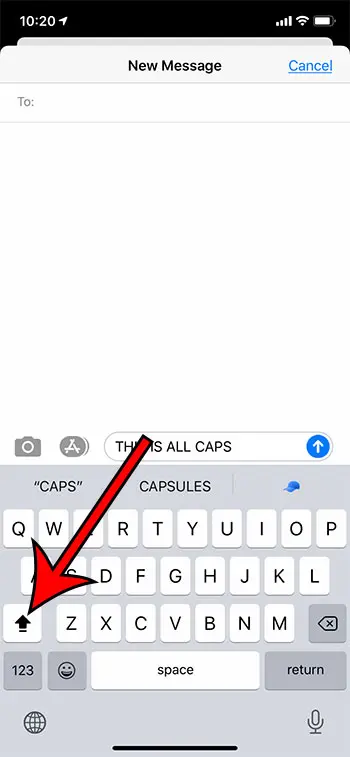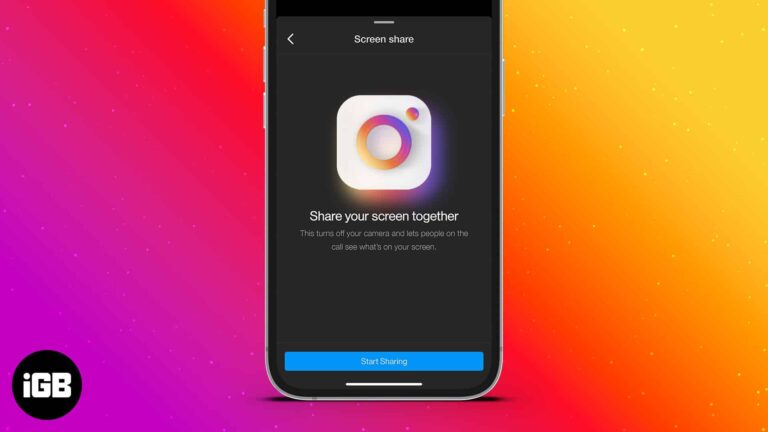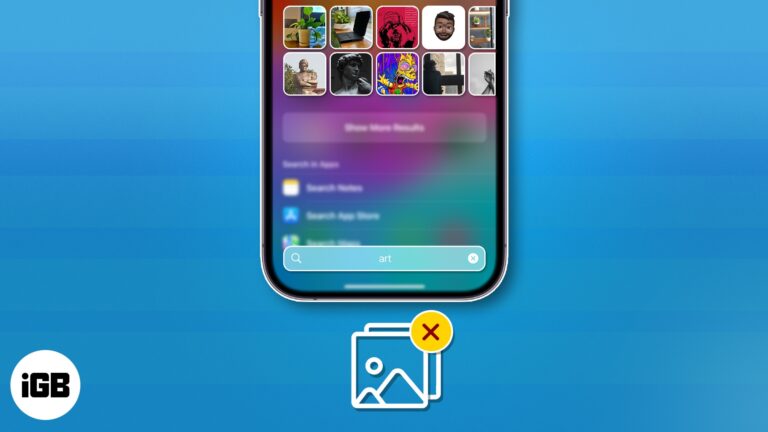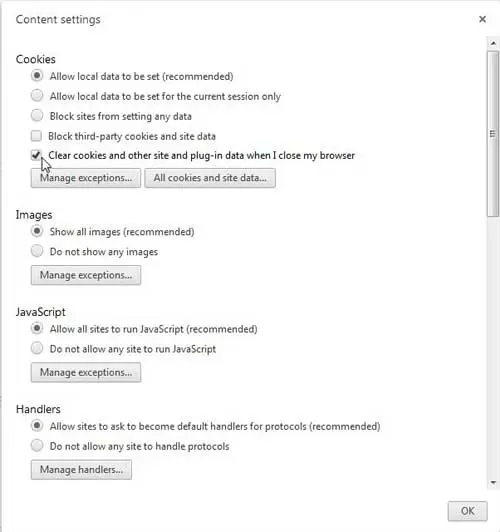Как копировать компакт-диски в Windows 11: пошаговое руководство для начинающих
Копирование компакт-дисков в Windows 11 может быть простым и полезным процессом. Имея подходящие инструменты и немного знаний, вы сможете конвертировать свои компакт-диски в цифровые файлы, которые можно будет воспроизводить на любом устройстве. В этом руководстве вы узнаете, как выполнить копирование компакт-дисков в Windows 11, обсудите несколько полезных советов и ответите на распространенные вопросы, которые могут у вас возникнуть.
Как скопировать компакт-диски в Windows 11
В этом разделе мы пошагово рассмотрим процесс копирования компакт-дисков в Windows 11. К концу этих шагов на вашем компьютере будут сохранены цифровые копии ваших компакт-дисков.
Шаг 1. Вставьте компакт-диск
Для начала вставьте компакт-диск, который вы хотите скопировать, в привод CD или DVD вашего компьютера.
Как только компакт-диск окажется в приводе, Windows 11 должна распознать его автоматически. Если появится запрос на то, что вы хотите сделать с компакт-диском, выберите вариант копирования компакт-диска с помощью проигрывателя Windows Media.
Программы для Windows, мобильные приложения, игры - ВСЁ БЕСПЛАТНО, в нашем закрытом телеграмм канале - Подписывайтесь:)
Шаг 2. Откройте проигрыватель Windows Media.
Затем откройте проигрыватель Windows Media из меню «Пуск» или панели задач.
Windows Media Player — это встроенная программа в Windows 11, которая позволяет воспроизводить мультимедийные файлы и управлять ими. Если вы не можете найти его сразу, воспользуйтесь строкой поиска в меню «Пуск», чтобы быстро найти его.
Шаг 3. Выберите компакт-диск.
В проигрывателе Windows Media выберите компакт-диск на панели навигации в левой части окна.
Вы увидите список треков на компакт-диске. Убедитесь, что все они отмечены флажками, или выберите конкретные треки, которые хотите скопировать. Это позволяет копировать весь компакт-диск или только те песни, которые вам нравятся.
Шаг 4. Выберите настройки копирования.
Нажмите меню «Настройки копирования» и выберите формат и качество скопированных файлов.
Формат (например, MP3 или WAV) определяет тип файла, который вы получите, а настройка качества влияет на качество звука и размер файла. Более высокое качество означает лучший звук, но файлы большего размера.
Шаг 5: скопируйте компакт-диск
Наконец, нажмите кнопку «Копировать компакт-диск», чтобы начать процесс.
Проигрыватель Windows Media начнет копировать выбранные дорожки с компакт-диска на ваш компьютер. Это может занять несколько минут в зависимости от скорости вашего привода компакт-дисков и количества дорожек.
После выполнения этих действий проигрыватель Windows Media сохранит скопированные файлы в папку с музыкой по умолчанию. Теперь вы можете воспроизводить их на своем компьютере, переносить на мобильное устройство или использовать в других приложениях.
Советы по копированию компакт-дисков в Windows 11
- Проверьте наличие обновлений: во избежание проблем убедитесь, что проигрыватель Windows Media и аудиодрайверы обновлены.
- Выберите правильный формат: Для универсальной совместимости хорошим выбором будет MP3. Для более высокого качества рассмотрите FLAC или WAV.
- Организуйте свои файлы: создавайте папки для разных исполнителей или альбомов, чтобы поддерживать порядок в вашей музыкальной библиотеке.
- Резервное копирование ваших файлов: сохраните копию скопированных файлов на внешний диск или в облачное хранилище, чтобы не потерять музыку.
- Используйте исправление ошибок: Включите исправление ошибок в настройках проигрывателя Windows Media для более качественного копирования, особенно если ваши компакт-диски поцарапаны.
Часто задаваемые вопросы
Сколько времени занимает копирование компакт-диска?
Копирование компакт-диска обычно занимает около 5–10 минут, но это может варьироваться в зависимости от скорости привода компакт-дисков и количества дорожек.
Могу ли я копировать компакт-диски с помощью других программ?
Да, есть несколько сторонних программ, таких как iTunes и Exact Audio Copy, которые также могут копировать компакт-диски.
В какие форматы можно копировать компакт-диски?
Общие форматы включают MP3, WAV, FLAC и WMA. Каждый из них имеет свои преимущества в отношении размера файла и качества звука.
Не повредит ли им копирование компакт-дисков?
Нет, копирование компакт-диска не повредит диск. Он просто считывает данные для создания цифровых копий.
Могу ли я скопировать компакт-диски, защищенные от копирования?
Некоторые компакт-диски имеют защиту от копирования, которая может помешать вам скопировать их. В таких случаях может потребоваться специализированное программное обеспечение.
Краткое описание шагов
- Вставьте компакт-диск.
- Откройте проигрыватель Windows Media.
- Выберите компакт-диск.
- Выберите «Настройки копирования».
- Разорвите компакт-диск.
Заключение
Копирование компакт-дисков в Windows 11 — это простой процесс, который поможет вам сохранить музыку в цифровом формате и наслаждаться ею. Выполнив шаги, описанные выше, вы сможете легко конвертировать свои компакт-диски в высококачественные аудиофайлы. Не забудьте выбрать правильный формат и настройки, соответствующие вашим потребностям, и организовать файлы для быстрого доступа.
Если это руководство показалось вам полезным, подумайте о том, чтобы узнать больше об управлении коллекциями цифровой музыки и их использовании. Благодаря технологиям, которые упрощают преобразование и хранение вашей музыки, сейчас самое время погрузиться в мир цифрового звука. Приятного копирования!
Программы для Windows, мобильные приложения, игры - ВСЁ БЕСПЛАТНО, в нашем закрытом телеграмм канале - Подписывайтесь:)